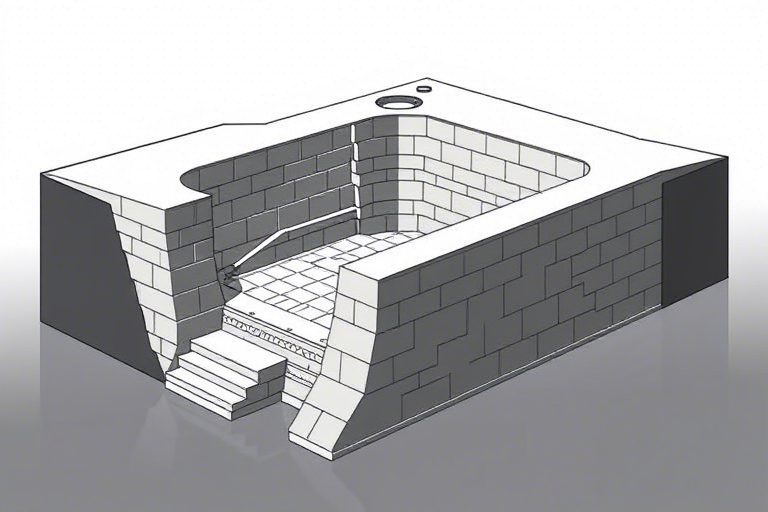基坑软件施工图导出怎么做?完整流程与实用技巧全解析
在现代建筑工程中,基坑支护设计是确保施工安全与效率的关键环节。随着BIM技术的普及和信息化管理的深入,越来越多的工程师选择使用专业基坑设计软件(如品茗、广联达、理正等)进行建模与计算。然而,设计完成后如何将成果准确、高效地导出为施工图,仍是许多项目团队面临的技术难点。本文将从基础概念入手,详细讲解基坑软件施工图导出的完整流程、常见问题及优化技巧,帮助工程技术人员掌握这一核心技能。
一、为什么要重视基坑软件施工图导出?
基坑软件导出的施工图不仅是设计成果的可视化表达,更是现场施工、监理验收、报审备案的重要依据。一份高质量的施工图应具备:
- 准确性:结构尺寸、支撑形式、节点构造必须与计算模型一致;
- 规范性:符合《建筑基坑支护技术规程》(JGJ 120)、《混凝土结构设计规范》等国家标准;
- 可读性:图纸清晰、标注完整、图层分明,便于施工人员理解;
- 集成性:能与CAD平台无缝对接,支持后续深化设计或BIM协同。
如果导出过程不规范,可能导致现场返工、安全隐患甚至安全事故。因此,掌握正确的导出方法至关重要。
二、基坑软件施工图导出的核心步骤
1. 设计成果确认
在导出前,务必完成以下检查:
- 完成所有工况分析(如开挖、降水、支护结构受力);
- 通过稳定性验算(抗倾覆、抗隆起、整体滑动等);
- 生成初步施工图预览,确认剖面、平面、节点图是否齐全;
- 核对材料清单、配筋信息、锚杆/钢支撑布置是否合理。
2. 设置导出参数
不同软件设置略有差异,但核心参数包括:
| 参数项 | 说明 | 推荐值 |
|---|---|---|
| 输出格式 | DXF / DWG / PDF / 图像 | 优先选择DWG(AutoCAD兼容性强) |
| 比例尺 | 1:50, 1:100, 1:200等 | 根据图纸复杂度调整,一般取1:100 |
| 图层控制 | 是否按构件类型分层(如钢筋、混凝土、锚杆) | 建议开启,利于后期编辑 |
| 文字样式 | 字体、字号、颜色 | 统一采用仿宋GB2312或宋体,字号≥3.5mm |
| 标注精度 | 单位精度(mm或cm) | 建议保留一位小数,如1.2m而非1.20m |
3. 导出操作流程(以品茗基坑为例)
具体操作如下:
- 进入【施工图】模块,点击“生成施工图”按钮;
- 选择需导出的工况(如最不利工况);
- 配置输出选项:勾选“包含钢筋图”、“显示轴线编号”、“自动标注尺寸”;
- 点击“导出至CAD”,系统自动生成DWG文件并保存到指定路径;
- 打开AutoCAD验证:检查图形完整性、文字清晰度、图层是否正确分离。
三、常见问题及解决方案
1. 图纸丢失或错位
原因:导出时未正确绑定坐标系或图层未激活。
解决:导出前在软件中设定统一坐标原点,并启用“锁定图层”功能;若已出错,可用CAD中的MOVE命令手动校正位置。
2. 文字乱码或字体缺失
原因:目标电脑缺少中文字体库或导出时未嵌入字体。
解决:导出前在软件中选择“嵌入字体”选项(如适用),或提前安装常用字体包(如SimSun、KaiTi)。
3. 支撑结构线条粗细不均
原因:导出设置中未统一线宽或CAD图层默认线宽过细。
解决:在软件中设置“线型标准化”(如钢支撑用实线0.5mm,钢筋用虚线0.3mm);导入CAD后批量修改图层线宽。
4. 缺少关键节点详图
原因:软件默认仅导出主结构图,忽略局部构造细节。
解决:手动添加节点图(如冠梁连接、桩间土钉墙构造),或使用软件的“局部放大”功能生成特写视图。
四、提高导出效率的五大技巧
- 模板化导出:建立标准施工图模板(含图框、标题栏、图例),避免每次重复设置;
- 批量导出工具:利用软件提供的多工况一键导出功能,节省时间;
- 图层命名规范:使用统一编码规则(如“SG-支撑-钢-1”表示第一道钢支撑),提升协作效率;
- 预览+修正:导出前先预览PDF版本,快速发现排版问题再正式输出;
- 与BIM协同:将导出的DWG导入Revit或Navisworks,实现三维可视化交底。
五、未来趋势:智能导出与AI辅助
随着人工智能的发展,部分高端基坑软件已开始引入智能导出功能:
- 自动识别危险区域并高亮提示;
- 基于历史案例推荐最优施工图样式;
- 语音指令驱动导出流程(如“导出第3工况施工图,比例1:100”);
- 结合AR技术实现移动端查看导出图纸并标记问题。
这些功能将进一步降低人工错误率,提升设计质量与交付速度。
结语
基坑软件施工图导出看似简单,实则蕴含诸多细节与技术要点。只有掌握科学的方法、养成严谨的习惯,才能确保设计成果顺利转化为施工现场的实际指导文件。希望本文能为广大工程技术人员提供实用参考,助力项目高质量推进。